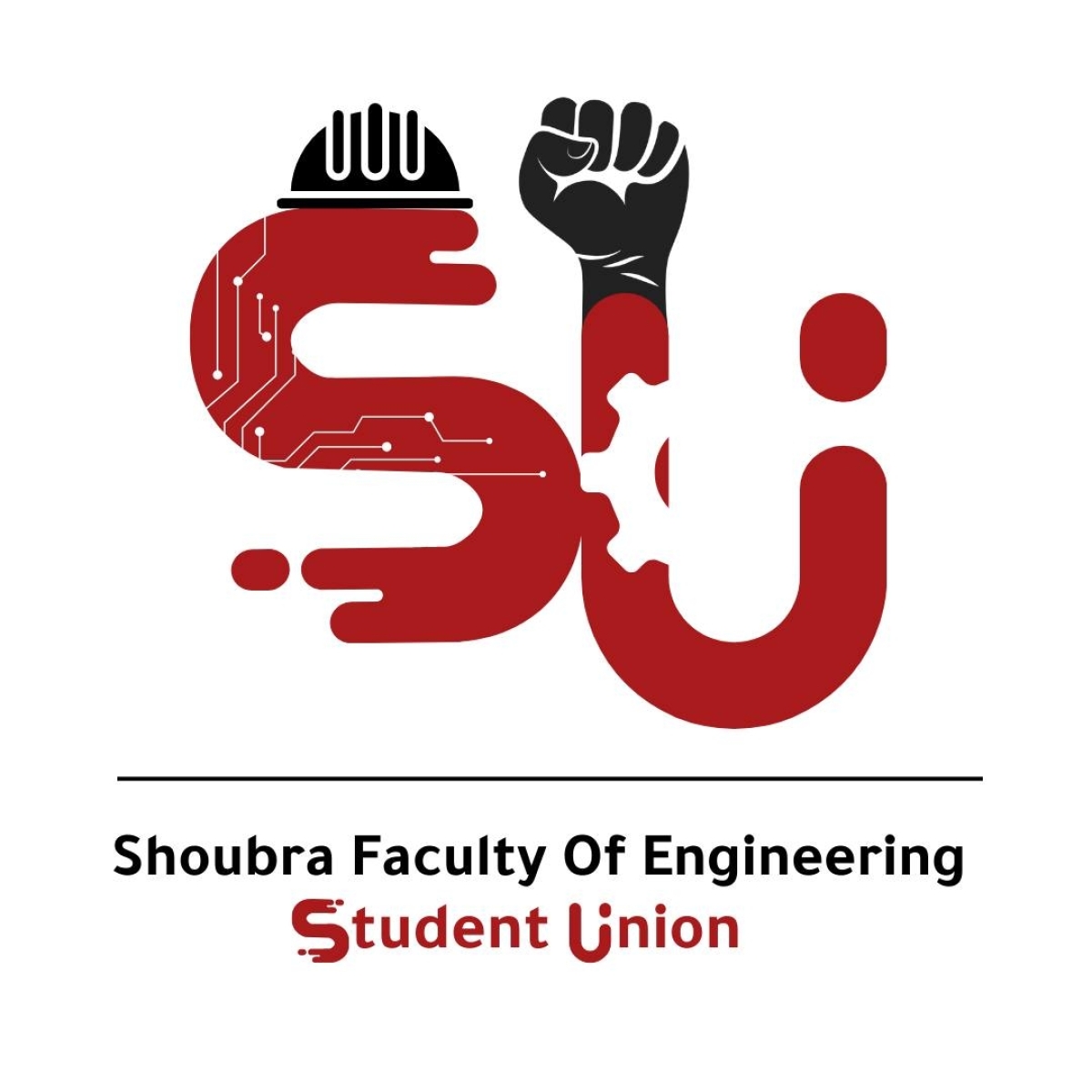رابط التسجيل : https://bit.ly/41Gr3GW
للمزيد من التفاصيل:
HULT PRIZE COMPETITION..... The competition leads you to be an entrepreneur. So fasten your seatbelts and be ready to change the world
اعلان مجلس اتحاد طلاب كلية الهندسة بشبرا للعام الدراسي 2024/2025
اعلان مجلس اتحاد طلاب كلية الهندسة بشبرا للعام الدراسي 2024/2025
لمتابعة التفاصيل : 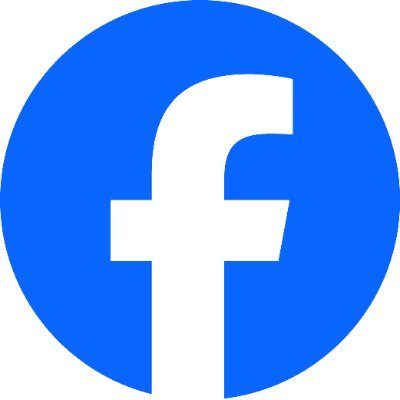 https://bit.ly/3ZDOvCa
https://bit.ly/3ZDOvCa

جدول امتحانات نهاية الفصل الدراسي الاول 251 للعام الجامعي 2024/2025 لكل البرامج الجديدة
جدول امتحانات نهاية الفصل الدراسي الاول 251 للعام الجامعي 2024/2025 لكل البرامج الجديدة